Sådan åbnes kontrolpanelet i Windows 11

For dem, der har været med Windows gennem årene, er Kontrolpanel en vigtig del af systemet. Her er 9 måder at åbne kontrolpanelet i Windows 11.
Softwareopdateringer er meget vigtige. Med hver ny opdatering, der rulles ud i software eller endda i dit operativsystem, får du nye funktioner, bedre funktionalitet, mere optimeret ydeevne og forbedret stabilitet. Med de fleste opdateringer adresserer udviklere også fejl, fejl og patch-sårbarheder.
Men her er aftalen – Du bør være på vagt over for, hvor disse opdateringer kommer fra. Er opdateringerne eller den software, du downloader, lovlige, eller er det en ondsindet fælde, der er opstillet af en trusselaktør?
I dette indlæg vil vi se på nogle af de røde flag, du skal kigge efter, når du downloader en software- eller softwareopdatering. Og også hvad du skal gøre, hvis du falder i en sådan fælde, hvor du utilsigtet eller med vilje har downloadet en software- eller softwareopdatering fra en skitseret kilde.
Hvad er falsk software og falsk softwareopdatering?
Lad os diskutere begge disse udtryk én efter én. Falsk software, som navnet antyder, er ikke ægte software. Den efterligner ægte software, men gør næsten aldrig, hvad den er beregnet til. I forskellige tilfælde er dens hensigt også at sprede en brugers enhed med ondsindede trusler. Det distribueres ofte via phishing-e-mails, falske downloadlinks eller ondsindede websteder.
En falsk softwareopdatering er en notifikation, der beder brugerne om at opdatere softwaren på deres enhed. Uanset om det er falsk software eller softwareopdateringer, som det nylige falske Windows 11-opgraderingsinstallationsprogram , inficerer begge for det meste enheder med malware.
Fortælle tegn på, at en software- eller softwareopdatering er falsk
– Pop-ups og annoncer begynder at advare dig om, at din pc er oversvømmet med vira
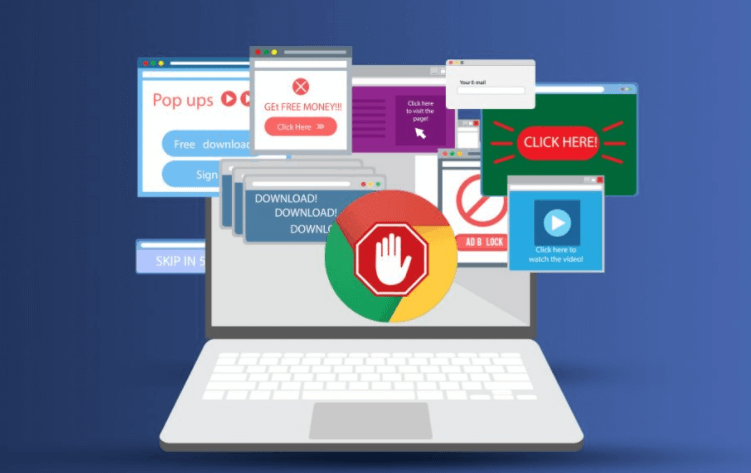
En pop-up eller annonce, der beder dig om at scanne din pc for virus eller andre ondsindede trusler, er et rødt flag, der angiver, at softwaren eller softwareopdateringen er falsk. Vi har allerede dækket et indlæg, hvor vi har diskuteret i detaljer, hvordan du kan spotte, undgå og fjerne falske Antivirus .
Ikke kun en antivirus eller anden software, vi opfordrer dig til ikke at foretage nogen handling, som pop op-vinduet eller annoncen beder dig om at gøre. Da det øjeblik du gør, hvad pop op-vinduet siger, kan din pc blive inficeret med malware. For eksempel installerer mange falske software keyloggere på din computer, som trusselsaktører kan registrere dine tastetryk, herunder dine vigtige legitimationsoplysninger såsom login-id'er og adgangskoder.
Hvad beder disse pop-ups ellers dig om at gøre?
– Du modtager e-mails, der beder dig om at installere software eller opdateringer
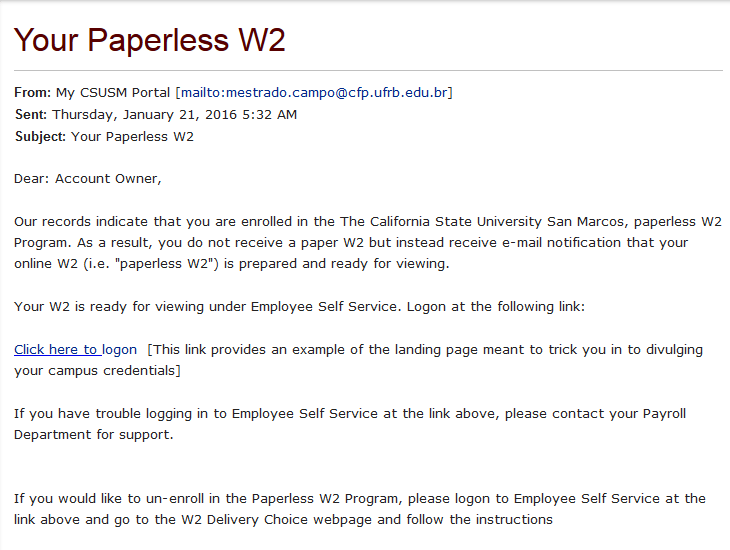
For det første har de fleste legitime software, som du downloader, en dedikeret sektion, hvorfra du kan søge efter opdateringer. Ingen softwareudvikler eller organisation ville nogensinde sende dig en e-mail, der tvinger dig til at downloade opdateringen eller softwaren i sig selv.
Ja, hvis du har valgt meddelelser om de tilbud, som virksomheden ruller ud, vil du modtage sådanne e-mails fra virksomheden selv, forudsat at du har tilmeldt dig sådanne tilbud. Hvis det ikke er tilfældet, kan en eller anden trusselsaktør lokke dig ind i et e-mailangreb .
– Du har downloadet software eller softwareopdatering fra et ondsindet websted
Vi er en stærk fortaler for at installere software fra legitime websteder – fra den officielle udviklers websted eller digitale distributionsplatforme som Microsoft Store. Disse platforme håndhæver strenge foranstaltninger for at sikre, at softwaren er legitim og fri for enhver sårbarhed.
Sådan holder du dig væk fra falsk software
– Hold først og fremmest et antivirus klar
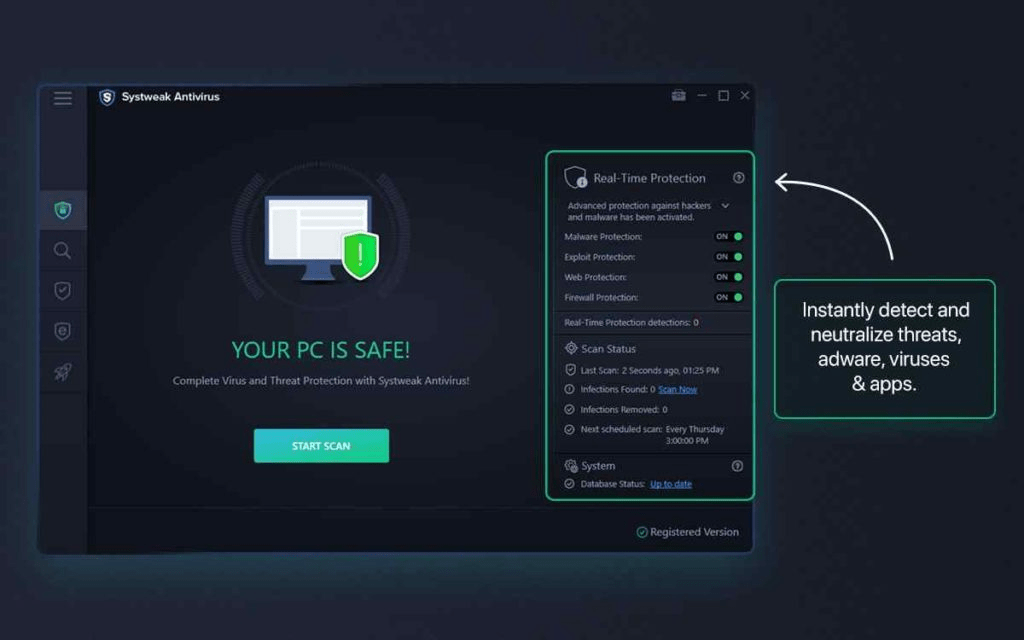
Et antivirus som Systweak Antivirus tilbyder realtidsbeskyttelse, der øjeblikkeligt registrerer og neutraliserer trusler, adware, vira og apps, der forsøger at snige sig forbi din enheds sikkerhed. Her er nogle af de andre sikkerhedsfunktioner, som den tilbyder –
For at vide mere om de forskellige aspekter af Systweak Antivirus, klik på dette link .
– Download kun fra pålidelige kilder
Som vi sagde før, er det vigtigt, at du kun installerer software fra pålidelige kilder. Nogle brugere vælger at bruge cracket version af software, som typisk er modificeret til at omgå sikkerheds- og licensforanstaltninger. Sådan software bærer risikoen for at bære ondsindede trusler. Ikke bare det, mange sådanne software installerer uønskede programmer, der bruger systemressourcer.
Apropos opdateringer – problemet med cracket software er, at de ikke kan opdateres via normale kanaler. Det betyder, at sådan software udsætter din pc for sårbarheder, og installation af opdateringer kan betragtes som en overtrædelse af love om ophavsret.
– Tjek for anmeldelser

Der er forskellige platforme, hvor du kan finde ægte anmeldelser af brugere for enhver given software. I disse kommentarer kan du endda finde røde flag eller problemer med softwaren.
– Klik ikke på links i e-mails
Klik aldrig på nogen links i e-mails fra ukendte afsendere.
– Vær opmærksom på tilladelser
Hvis en software beder dig om at give tilladelser, der ikke er relateret til dens funktionalitet eller er overdrevne, er det bedst at holde sig væk fra sådan software.
Bonus tip
For at hente ægte malwarefrie opdateringer kan du prøve et softwareopdateringsværktøj som Systweak Software Updater, der hjælper med at erstatte forældet software med den nyeste version. For at vide mere om dette smarte værktøj, tjek dette indlæg .
Lidt bevidsthed og forsigtighed kommer langt
Før du bliver offer for ondsindede trusler og senere fortryder, er det vigtigt, at du udviser forsigtighed og installerer software- og softwareopdateringer fra legitime kilder. Vi opfordrer dig også til at holde dig orienteret om de seneste cybersikkerhedstrusler, som du altid kan tjekke BlogWebTech360 for.
Hvis du fandt dette indlæg nyttigt og informativt, så del det med alle, du holder af. Du kan også kontakte os på Facebook, Pinterest, YouTube, Instagram og Flipboard.
For dem, der har været med Windows gennem årene, er Kontrolpanel en vigtig del af systemet. Her er 9 måder at åbne kontrolpanelet i Windows 11.
Denne blog hjælper læsere med at deaktivere Copilot-funktionen på Windows, hvis de ikke ønsker at bruge AI-modellen.
Post ikke dine billeder gratis på Instagram, når du kan få betaling for dem. Læs og ved, hvordan du tjener penge på Instagram og får mest muligt ud af denne sociale netværksplatform.
Lær, hvordan du nemt redigerer og fjerner PDF-metadata. Denne vejledning hjælper dig med nemt at redigere eller fjerne PDF-metadata på et par nemme måder.
Ved du, at Facebook har en komplet liste over dine telefonbogskontakter sammen med deres navn, nummer og e-mailadresse.
Problemet kan forhindre din computer i at fungere korrekt, og du skal muligvis ændre sikkerhedsindstillinger eller opdatere drivere for at rette dem.
Denne blog hjælper læsere med at konvertere bootbar USB til en ISO-fil ved hjælp af tredjepartssoftware, der er gratis at bruge og beskyttet mod malware.
Løb ind i Windows Defender fejlkode 0x8007139F og fandt det svært at udføre scanninger? Her er måder, hvorpå du kan løse problemet.
Denne omfattende vejledning hjælper med at rette op på 'Task Scheduler Error 0xe0434352' på din Windows 11/10-pc. Tjek rettelserne nu.
LiveKernelEvent 117 Windows-fejl får din pc til at fryse eller uventet gå ned. Lær, hvordan du diagnosticerer og løser det med ekspertanbefalede trin.
Denne blog vil hjælpe læserne med at rette op på PowerPoint, der ikke lader mig optage lydproblemer på en Windows-pc og endda anbefale andre skærmoptagelseserstatninger.
Gad vide, hvordan man skriver på et PDF-dokument, da du er forpligtet til at udfylde formularer, tilføje anmærkninger og nedsætte dine signaturer. Du er faldet over det rigtige indlæg, læs videre!
Denne blog hjælper brugere med at fjerne System Requirements Not Met-vandmærket for at nyde en jævnere og sikrere oplevelse med Windows 11 samt et renere skrivebord.
Denne blog hjælper MacBook-brugere med at forstå, hvorfor problemerne med Pink Screen opstår, og hvordan de løser dem med hurtige og enkle trin.
Lær, hvordan du rydder din Instagram-søgehistorik helt eller selektivt. Genvind også lagerplads ved at fjerne duplikerede billeder med en top iOS-app.
Lær at rette fejlkode 36 Mac på eksterne drev. Fra terminalkommandoer til filtilladelser, opdag løsninger til problemfri filoverførsel.
Jeg kan pludselig ikke arbejde med min HID-klageskærm. Jeg ved ikke hvad der ramte min pc. Hvis det er dig, er her nogle rettelser.
Denne blog hjælper læsere med at løse Runtime Error 76: Path Not Found-problemet på Windows-pc med ekspertanbefalede trin.
Lær, hvordan du nemt gemmer en webside som PDF, og opdag forskellige metoder og værktøjer til at konvertere webindhold til bærbare PDF-filer til offline adgang og deling.
Denne artikel har givet dig en række forskellige løsninger til at løse problemet med WhatsApp-videobeskeder, der ikke virker. God besked!
Her finder du de 10 bedste tastaturgenveje i Windows 10, som kan hjælpe dig i arbejdet, skolen og mere. Læs videre for at lære, hvordan du bruger dem effektivt.
Når du arbejder væk fra dit skrivebord, kan du få adgang til din pc ved hjælp af Windows Remote Desktop Connection. Denne guide hjælper dig med at aktivere og konfigurere indgående fjernskrivebordsforbindelser.
Opdag hvordan du tilpasser museindstillinger i Windows 10 for optimal brugeroplevelse. Juster kontrolfunktioner og hastighed effektivt.
Når du installerer en printer, bør din Windows 10-pc registrere din printer automatisk; trådløst på dit hjemmenetværk, eller tilsluttet printeren direkte til
Lær, hvordan du ændrer din standard Google-konto, og nyd nemheden ved at logge på én enkelt konto. Find hurtigt svar her!
Windows 10 indeholder flere mekanismer til at lære om hardware og software i dit system. For at få de mest detaljerede oplysninger, skal du bruge System Information-værktøjet.
Følg denne guide til, hvordan du ændrer din baggrund og får dit skrivebord til at se positivt unikt ud på Windows 11. Oplev tilpasningsmuligheder for at gøre din Windows 11 unik.
Printere er den perfekte måde at oprette fysiske versioner af elektroniske kvitteringer, fakturaer, formularer, breve og meget mere. Lær hvordan du annullerer udskriftsjobs effektivt.
Denne blog hjælper læsere med at deaktivere Copilot-funktionen på Windows, hvis de ikke ønsker at bruge AI-modellen.
Hvis du vil have Boogie Down Emote In Fortnite Gratis, så skal du aktivere et ekstra lag af beskyttelse, altså 2F-godkendelse. Læs dette for at vide, hvordan du gør det!


























